Trong thời đại công nghệ hiện nay, nhu cầu in ấn tài liệu từ các thiết bị di động như smartphone và tablet ngày càng trở nên phổ biến. Với nhiều người làm việc văn phòng, việc in ấn không chỉ giới hạn trên máy tính mà còn dễ dàng thực hiện trên các thiết bị di động. Bài viết này sẽ hướng dẫn bạn các phương pháp in tài liệu trực tiếp từ smartphone hoặc tablet một cách nhanh chóng và hiệu quả.
Nắm vững cách in ấn tài liệu từ smartphone và tablet sẽ giúp bạn tiết kiệm thời gian và nâng cao hiệu suất làm việc. Bất kể bạn sử dụng thiết bị nào, bạn hoàn toàn có thể thực hiện việc in tài liệu mà không cần phải kết nối với máy tính. Bây giờ, hãy cùng khám phá các phương pháp để thực hiện việc in này.
1. In tài liệu trên smartphone
1.1 Sử dụng dịch vụ in mặc định (Default Print Service)
Nếu bạn đang sử dụng smartphone với hệ điều hành Android từ phiên bản 8 trở lên, bạn có thể dễ dàng sử dụng tính năng Default Print Service. Đây là một dịch vụ có sẵn giúp bạn kết nối và in tài liệu từ máy in tương thích qua WiFi.
- Cách thực hiện:
- Vào Cài đặt (Settings) trên smartphone của bạn.
- Tìm chức năng Kết nối (Connection preferences) hoặc In ấn (Printing).
- Chọn Dịch vụ in mặc định (Default Print Service) và bật nó lên.
- Smartphone sẽ tự động quét và tìm các máy in tương thích trong cùng một mạng WiFi. Chọn máy in và hoàn tất quá trình thiết lập.
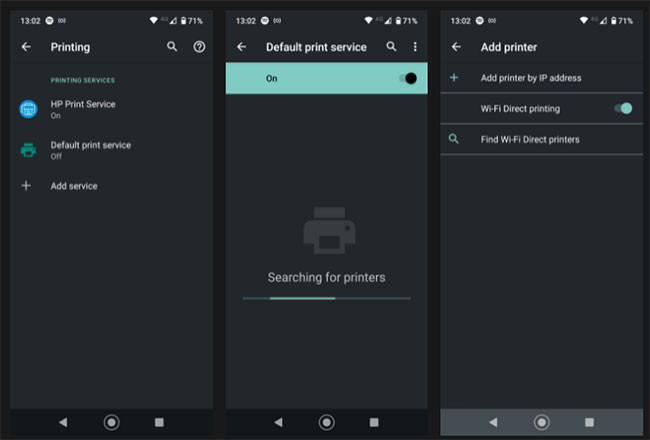 Dịch vụ in mặc định trên smartphone
Dịch vụ in mặc định trên smartphone
1.2 Sử dụng ứng dụng ePrint
Nếu máy in của bạn hỗ trợ ứng dụng ePrint, bạn có thể dễ dàng in tài liệu từ smartphone hoặc tablet iOS.
- Cách thực hiện:
- Bước 1: Kết nối máy in với WiFi.
- Bước 2: Tải và cài đặt ứng dụng ePrint từ App Store hoặc Google Play.
- Bước 3: Khởi động ứng dụng và chọn Add a printer để thêm máy in vào danh sách.
- Bước 4: Tìm kiếm máy in trên mạng và chọn để kết nối.
- Bước 5: Mở tài liệu cần in và tùy chỉnh cài đặt in trước khi nhấn Print.
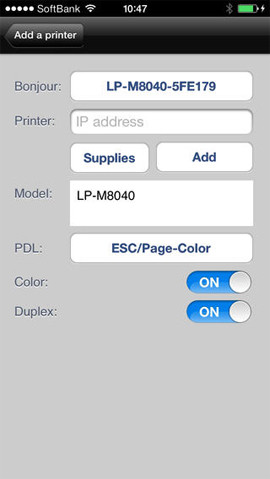 Ứng dụng ePrint trên smartphone
Ứng dụng ePrint trên smartphone
1.3 Sử dụng ứng dụng hãng máy in
Nhiều hãng máy in như HP và Canon có ứng dụng riêng để hỗ trợ in ấn từ smartphone.
- Ví dụ với HP ePrint:
- Tải và cài đặt ứng dụng HP ePrint.
- Khởi động ứng dụng và chọn máy in đã kết nối.
- Chọn tài liệu muốn in và điều chỉnh các cài đặt trước khi in.
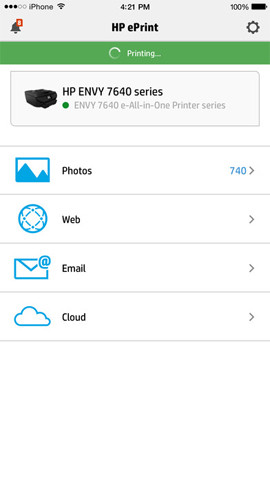 Sử dụng HP ePrint
Sử dụng HP ePrint
2. In tài liệu trên tablet
2.1 Cách in tài liệu từ tablet Android
In tài liệu từ tablet Android rất đơn giản và nhanh chóng.
- Cách thực hiện:
- Mở tài liệu cần in trên tablet.
- Nhấn vào biểu tượng ba chấm ở góc trên cùng để mở menu.
- Chọn In (Print).
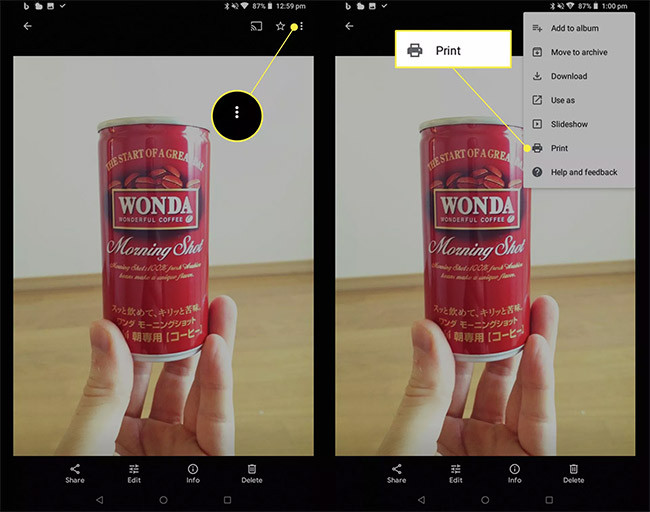 Cách mở in trên tablet
Cách mở in trên tablet
2.2 In trang web trên tablet
Ngoài việc in các file, bạn cũng có thể in các trang web mà bạn đang xem.
- Cách thực hiện:
- Mở trang web trong trình duyệt.
- Nhấn vào biểu tượng ba chấm ở góc trên bên phải của trình duyệt.
- Chọn Chia sẻ và sau đó chọn In để in trang web.
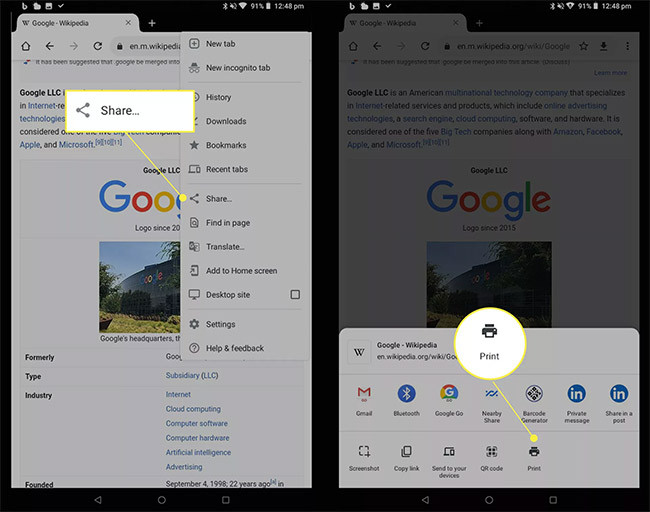 In trang web từ tablet
In trang web từ tablet
2.3 Kết nối máy tính bảng với máy in
Để kết nối máy tính bảng với máy in, bạn chỉ cần đảm bảo máy in được kết nối với mạng WiFi.
- Thực hiện qua các bước:
- Vào Settings trên tablet.
- Chọn Thiết bị đã kết nối (Connected devices) hoặc Kết nối (Connections).
- Chọn In Ấn (Printing) và thực hiện các bước thiết lập.
Kết luận
Việc in tài liệu từ smartphone hoặc tablet không còn là vấn đề phức tạp. Với các bước đơn giản, bạn có thể dễ dàng in tài liệu chỉ với vài thao tác. Hãy thử nghiệm ngay những phương pháp này để nâng cao năng suất làm việc của bạn.
Nếu bạn cần thêm thông tin hoặc tìm hiểu thêm về thủ thuật văn phòng, hãy truy cập hocoffice.com nhé!
Để lại một bình luận